Πώς να κλειδώσετε την οθόνη σε ένα tablet Amazon Fire
Τι να ξέρετε
- Πατήστε το κουμπί λειτουργίας για να κλειδώσετε το tablet, εάν έχετε ήδη ενεργοποιημένο το PIN.
- Εάν πρέπει να ενεργοποιήσετε ένα PIN/κωδικό πρόσβασης. Ρυθμίσεις > Ασφάλεια και απόρρητο.
Αυτός ο οδηγός θα εξηγήσει πώς να ενεργοποιήσετε την οθόνη κλειδώματος σε ένα tablet Amazon Fire και πώς να ρυθμίσετε έναν κωδικό πρόσβασης εάν δεν τον έχετε ήδη ενεργοποιήσει.
Πώς μπορώ να κλειδώσω την οθόνη στο Amazon Fire Tablet μου;
Εάν δεν έχετε ενεργοποιημένο κωδικό πρόσβασης, απλά το να απενεργοποιήσετε την οθόνη δεν θα σας βοηθήσει πολύ. Ευτυχώς, υπάρχουν μερικά γρήγορα βήματα που μπορείτε να ακολουθήσετε για να προσθέσετε έναν κωδικό πρόσβασης σε οποιοδήποτε tablet Amazon Fire και στη συνέχεια, όποτε απενεργοποιείτε την οθόνη, θα κλειδώνει το tablet.
Κάντε κύλιση προς τα κάτω από το επάνω μέρος της οθόνης και επιλέξτε το εικονίδιο γρανάζι για να εισέλθετε Ρυθμίσεις μενού.
Επιλέγω Ασφάλεια και Απόρρητο.
-
Επιλέγω Κωδικός πρόσβασης οθόνης κλειδώματος μετά επιλέξτε α Καρφίτσα ή Κωδικός πρόσβασης
ανάλογα με το αν θέλετε να χρησιμοποιήσετε αποκλειστικά αριθμούς ή έναν αλφαριθμητικό κωδικό πρόσβασης για να ξεκλειδώσετε την οθόνη.
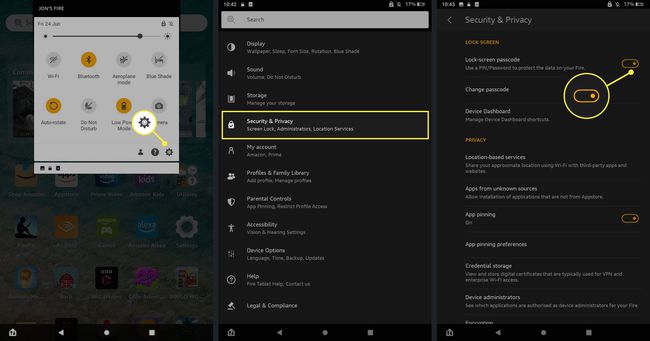
Πληκτρολογήστε δύο φορές το pin ή τον κωδικό πρόσβασης που επιλέξατε για να το επιβεβαιώσετε και, στη συνέχεια, επιλέξτε Φινίρισμα.
-
Εάν θέλετε να αλλάξετε τον κωδικό πρόσβασής σας αργότερα, επιστρέψτε στο Ρυθμίσεις>Ασφάλεια και Απόρρητο στη συνέχεια επιλέξτε Αλλαγή κωδικού πρόσβασης. Θα σας ζητηθεί να επιβεβαιώσετε τον υπάρχοντα κωδικό πρόσβασής σας και, στη συνέχεια, μπορείτε να επιβεβαιώσετε έναν εναλλακτικό.
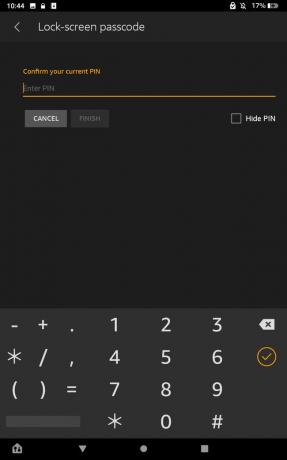
Μπορείτε να κλειδώσετε την οθόνη αφής σε ένα tablet Amazon Fire;
Απολύτως. Στην πραγματικότητα, όταν για πρώτη φορά ρυθμίστε ένα Fire Tablet, μπορείτε να ενεργοποιήσετε το κουμπί λειτουργίας για να κλειδώσει την οθόνη πατώντας απλά το κουμπί λειτουργίας. Αυτό θα απενεργοποιήσει την οθόνη. Πατώντας ξανά το κουμπί λειτουργίας θα ενεργοποιηθεί ξανά η οθόνη, αλλά θα χρειαστεί να εισαγάγετε τον κωδικό πρόσβασης για να έχετε ξανά πρόσβαση σε οτιδήποτε.
Μόλις τελειώσετε, δοκιμάστε να πατήσετε το κουμπί λειτουργίας για να απενεργοποιήσετε την οθόνη και ξανά για να την ενεργοποιήσετε ξανά. Θα πρέπει τώρα να εισαγάγετε τον επιλεγμένο κωδικό πρόσβασης πριν ξεκλειδώσει η οθόνη του tablet.
Πώς να κλειδώσετε ένα Fire Tablet για παιδιά
Εάν θέλετε περισσότερο έλεγχο στις ρυθμίσεις του tablet, μπορείτε πάντα προσθέστε ένα προφίλ για παιδιά στο tablet Fire. Αυτό σας επιτρέπει να ελέγχετε διάφορες πτυχές της χρήσης του tablet, καθώς και να σας παρέχει πιο εμπεριστατωμένους γονικούς ελέγχους. Μπορείτε να αποκτήσετε πρόσβαση σε αυτά μεταβαίνοντας στο Ρυθμίσεις > Γονικοί ελέγχοι. Εκεί μπορείτε να προσθέσετε πρόσθετους κωδικούς πρόσβασης για διάφορες πτυχές του tablet, να παρακολουθήσετε τη χρήση και να περιορίσετε την πρόσβαση σε ορισμένες εφαρμογές ή μέσα με βάση το εύρος ηλικίας και άλλους παράγοντες.
Υπάρχει ακόμη και η επιλογή απομακρυσμένης παρακολούθησης, ώστε να μπορείτε να δείτε σε τι χρησιμοποιείται το tablet από τον επιτραπέζιο υπολογιστή, τον φορητό υπολογιστή ή το smartphone σας.
FAQ
-
Πώς μπορώ να κλειδώσω τον τόμο σε ένα tablet Amazon Fire;
Το Kindle Fire δεν διαθέτει ενσωματωμένο κλείδωμα έντασης που εμποδίζει τον ήχο να ξεπεράσει ένα συγκεκριμένο επίπεδο. Ωστόσο, ορισμένες εφαρμογές είναι διαθέσιμες που ισχυρίζονται ότι παρέχουν αυτήν τη λειτουργία. Αναζητήστε τα στο Amazon και βεβαιωθείτε ότι προέρχονται από αξιόπιστους προγραμματιστές και μην ζητάτε προσωπικά στοιχεία.
-
Πώς μπορώ να κλειδώσω την οθόνη ενώ παρακολουθώ βίντεο σε ένα tablet Amazon Fire;
Δυστυχώς, το Fire δεν περιλαμβάνει μια λειτουργία που αποκλείει τις εισαγωγές οθόνης κατά την αναπαραγωγή βίντεο. Ίσως μπορείτε να βρείτε μια εφαρμογή τρίτου μέρους για να το κάνετε αυτό.
